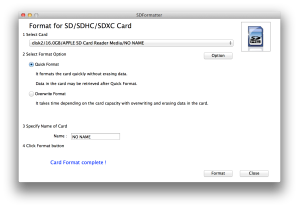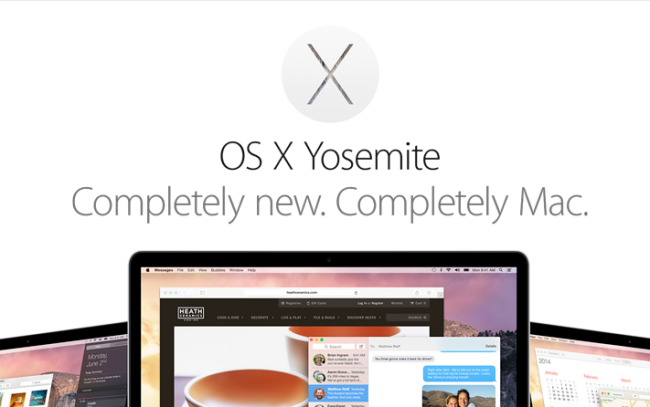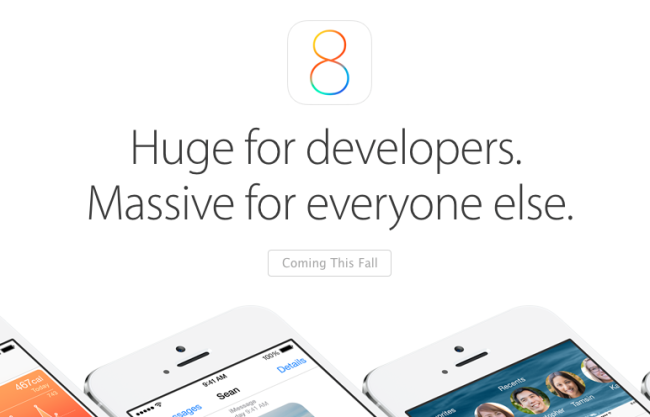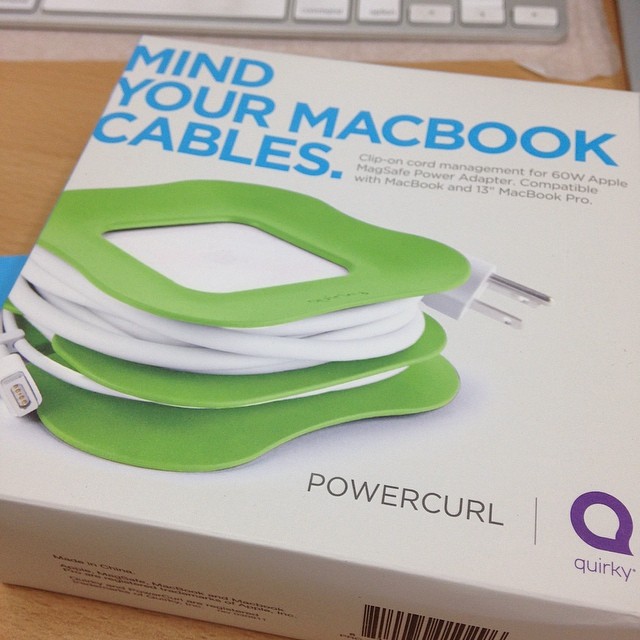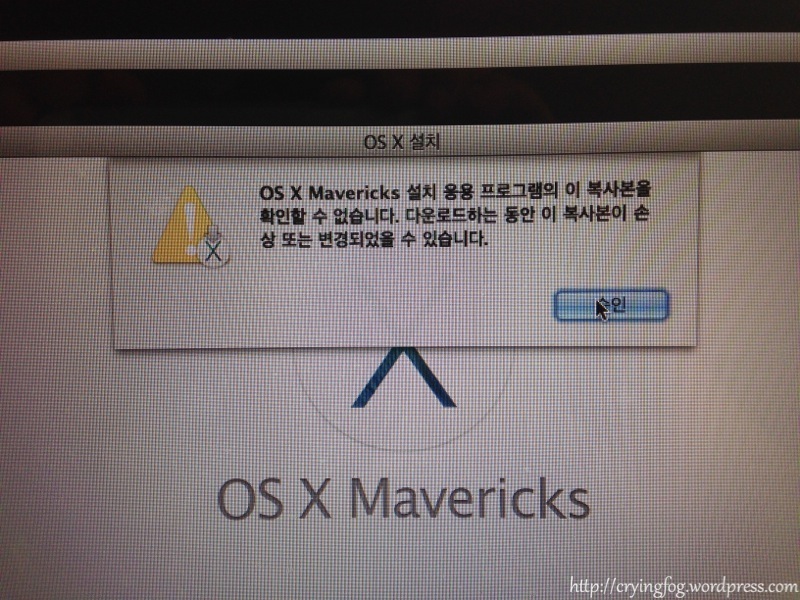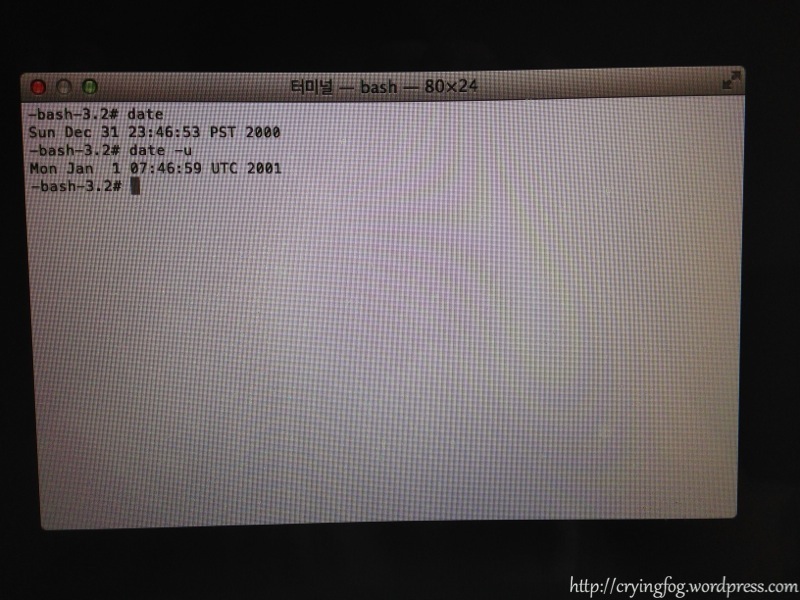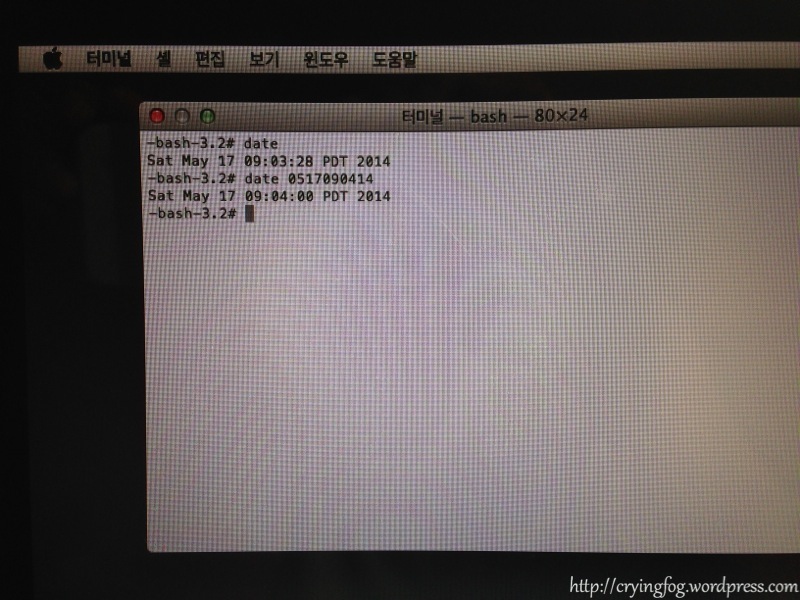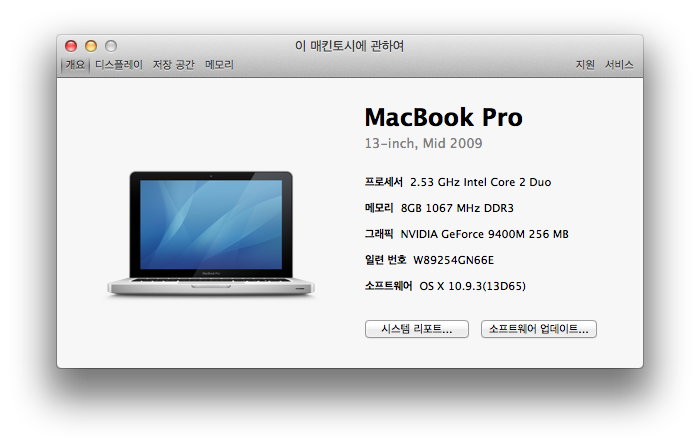SD Formatter를 아시나요?
SD 카드 협회에서 제공하는 프로그램으로, SD 메모리카드를 초기화 하거나 포맷하는 기능을 가진 단순한 프로그램 입니다.
홈페이지에는 아래와 같은 내용으로 소개 되어 있네요.
The SD Formatter was created specifically for memory cards using the SD/SDHC/SDXC standards. It is strongly recommended to use the SD Formatter instead of formatting utilities provided with operating systems that format various types of storage media. Using generic formatting utilities may result in less than optimal performance for your memory cards.
The SD/SDHC/SDXC memory cards have a “Protected Area” on the card for the SD standard’s security function. The SD Formatter does not format the “Protected Area”. Please use appropriate application software or SD-compatible device that provides SD security function to format the “Protected Area” in the memory card.
윈도우 내장 포맷 프로그램 보다 훨씬 안전하다고 알려져 있다고 합니다. 윈도우 사용할 때는 가끔씩 메모리 카드 포맷용으로 사용했었는데, 홈페이지에 들어가 보니까 맥용 프로그램도 있더군요.
오전에 차량용 블랙박스 메모리 카드를 포맷할 일이 있어서 MBP의 SD 슬롯에 micro SD 어댑터를 끼우고 넣어 봤더니 위와 같은 그림으로 나오네요. 뭐… 이름에서와 같이 포맷을 시켜 주는 녀석인 만큼 워낙에 간단합니다. 그냥 포맷 버튼 하나로 끝.
물론 옵션에서 그냥 포맷을 할것인지? 아니면 overwrite을 할 것인지?를 선택할 수 있지만, 차량용 블랙박스 이기에 그냥 포맷을 선택했습니다. (그냥 포맷을 하게 되면 나중에 데이터를 복구할 수 있고, overwrite을 하게 되면 데이터 복구가 불가능 합니다.)
가끔씩은 이 녀석을 이용해서 메모리카드를 깨끗하게 포맷해 줘야 겠네요. =)